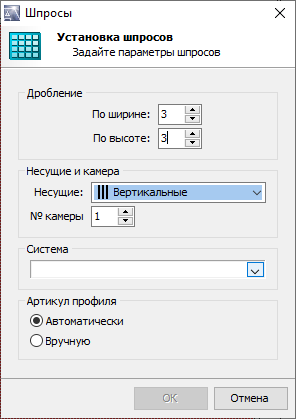«Заглавная страница» и «Руководство пользователя altAwin:Фальш-переплёты и шпросы»: разница между страницами
Нет описания правки Метка: отменено |
imported>Kirillche м (save from wiki docs editor) |
||
| Строка 1: | Строка 1: | ||
< | <noinclude>===== Работа с фальш-переплётом и шпросами =====</noinclude> | ||
{{Picture|FalshParam.png|title=Окно задания параметров фальш-переплёта|num=2.82|id=178}} | |||
<span class="Index">фальш-переплёт</span>Для установки фальш-переплёта необходимо выделить заполнение и выбрать из контекстного меню пункт {{ClsMnu|Фальш-переплёт/Вставить фальш-переплёт}}, после чего появится окно задания параметров создааемого фальш-переплёта(см. {{Pic|id=178|1=Окно задания параметров фальш-переплёта|2=2.82|3=*}}) | |||
{{DlgField|Дробление: По ширине|требуемое количество планок фальш-переплёта по вертикали}}; | |||
{{DlgField|Дробление: По высоте|требуемое количество планок фальш-переплёта по горизонтали}}; | |||
* | {{DlgField|Сетка: Крестовой переплёт|фальши образуют полную решетку из пересечения горизонтальных и вертикальных балок}}; | ||
* [ | {{DlgField|Несущие: Горизонтальные|раскладка планок, при которой горизонтальные планки расположатся на всю высоту заполнения, а вертикальные — между ними}}; | ||
{{DlgField|Несущие: Вертикальные|раскладка планок, при которой вертикальные планки расположатся на всю высоту заполнения, а горизонтальные — между ними}}; | |||
* | {{DlgField|Сторона: Внутри|фальш-переплёт крепится на стеклопакет с внутренней стороны изделия}}; | ||
{{DlgField|Сторона: Снаружи|фальш-переплёт крепится на стеклопакет с наружной стороны изделия}}; | |||
{{DlgField|Сторона: С обеих сторон| фальш-переплёт крепится на стеклопакет с обеих сторон изделия}}. | |||
{{DlgField|Артикул профиля: Автоматически|артикул профиля фальш-переплёта определяется автоматически}} | |||
{{DlgField|Артикул профиля: Вручную|артикул профиля фальш-переплёта определяется вручную при помощи выпадающего меню}} | |||
Для балок фальш-переплёта передусмотрены такие операции как: | |||
* задание местоположения | |||
* выравнивание по осям и световому проёму; | |||
* установка уровня; | |||
* привязка осям. | |||
{{Picture|AWSprossParam.png|title=Окно задания параметров шпроса}} | |||
Окно задания параметров шпроса содержит следующие поля: | |||
{{DlgField|Дробление: По ширине|требуемое количество планок шпросов по вертикали}}; | |||
{{DlgField|Дробление:По высоте|требуемое количество планок шпросов по горизонтали}}; | |||
{{DlgField|Несущие: Вертикальные|раскладка планок, при которой вертикальные планки расположатся на всю высоту заполнения, а горизонтальные — между ними}}; | |||
{{DlgField|Камера|номер камеры стеклопакета, внутри которой будет располагаться сетка шпросов; нумерация ведётся со стороны улицы}}; | |||
{{DlgField|Система|}}; | |||
{{DlgField|Артикул профиля: Автоматически|артикул профиля шпроса определяется автоматически; отмечается по умолчанию при построении конструкции;}} | |||
{{DlgField|Артикул профиля: Вручную|артикул профиля шпроса определяется вручную при помощи выпадающего меню}} | |||
Артикул профиля фальш-переплёта и шпроса редактируется в инспекторе свойств в разделе {{ClsMnu|Параметры балки}}. | |||
Чтобы добавить отдельный фальш-переплет в один из образовавшихся проёмов, воспользуйтесь панелью построения ({{Tbl|id=23|1=Панель построения|2=2.8|3=*}}). Выделите заполнение конструкции, затем нажмите кнопку добавления горизонтального (вертикального) фальш-переплета или шпроса и переместите указатель мыши на заполнение — он примет следующий вид: [[Файл:MouseCursorRukaHor.png]] ([[Файл:MouseCursorRukaVert.png]]). Щёлкните мышью в том месте изделия, где должен быть установлен фальш-переплёт/шпрос — на чертеже появится его изображение. | |||
Для удаления (изменения свойств) фальш-переплёта выделите заполнение, в котором он установлен, и выберите из контекстного меню пункт {{ClsMnu|Фальш-переплёт/Удалить фальш-переплёт (Изменить фальш-переплёт).}} | |||
{{Info|В результате выполнения команды {{ClsMnu|Удалить фальш-переплёт}} удаляются сразу все планки фальш-переплёта. Для того чтобы удалить отдельную (последнюю добавленную) планку, необходимо выделить заполнение и нажать на соответствующую кнопку панели построения (см. {{Tbl|id=23|1=Панель построения|2=2.8|3=*}}).}} | |||
Определение артикула, удаление и изменение свойств шпросов осуществляются так же, как и для фальш-переплёта. | |||
Планки фальш-переплёта и шпросов можно перемещать и наклонять так же, как балки (см. {{pg|РПА:Перемещение балок конструкции}} и {{pg|РПА:Наклонные балки}}). | |||
Для стеклопакетов, содержащих шпросы, в инспекторе свойств доступны {{ClsMnu|Параметры раскладки шпросов}}: | |||
{{DlgField|Система шпросов | }} | |||
{{DlgField|Номер камеры | камера стеклопакета, в которой размещаются шпросы, переменная {{ClsKbrd|ChamberIndex}}}} | |||
{{DlgField|Артикул шпроса авто | флаг автоматического выбора артикула шпросов}} | |||
{{DlgField|Артикул шпроса | артикул шпроса при ручном указании}} | |||
{{DlgField|В цвет изделия | флаг, определяющий вычисление цветов внутреннего и внешнего цветов шпросов согласно правилам, указанным для выбранной системы шпросов (см. {{pg|РНА:Системы#Системы шпросов}}). }} | |||
{{DlgField|Внутренний цвет шпросов| явно задаваемый внутренний цвет шпросов; выбирается из числа покрытий для выбранной системы шпросов;}} | |||
{{DlgField|Внешний цвет шпросов| явно задаваемый внешний цвет шпросов; выбирается из числа покрытий для выбранной системы шпросов.}} | |||
* Список переменных параметров шпросов стеклопакета: см. {{pg|РНА:Внутренние_параметры#IcsShprosse}} | |||
* Список переменных параметров заполнения: см. {{pg|РНА:Внутренние_параметры#IcsFilling}} | |||
<noinclude>{{Навигация_2|{{chTOC-s|Визуальное_проектирование_изделий}}}}</noinclude> | |||
<noinclude>{{Навигация|Штапики|Визуальное проектирование изделий|Пороги и цоколи}}</noinclude> | |||
Текущая версия от 18:10, 20 сентября 2022
Работа с фальш-переплётом и шпросами
фальш-переплётДля установки фальш-переплёта необходимо выделить заполнение и выбрать из контекстного меню пункт Фальш-переплёт/Вставить фальш-переплёт, после чего появится окно задания параметров создааемого фальш-переплёта(см. рис. 2.82)
- Дробление: По ширине — требуемое количество планок фальш-переплёта по вертикали;
- Дробление: По высоте — требуемое количество планок фальш-переплёта по горизонтали;
- Сетка: Крестовой переплёт — фальши образуют полную решетку из пересечения горизонтальных и вертикальных балок;
- Несущие: Горизонтальные — раскладка планок, при которой горизонтальные планки расположатся на всю высоту заполнения, а вертикальные — между ними;
- Несущие: Вертикальные — раскладка планок, при которой вертикальные планки расположатся на всю высоту заполнения, а горизонтальные — между ними;
- Сторона: Внутри — фальш-переплёт крепится на стеклопакет с внутренней стороны изделия;
- Сторона: Снаружи — фальш-переплёт крепится на стеклопакет с наружной стороны изделия;
- Сторона: С обеих сторон — фальш-переплёт крепится на стеклопакет с обеих сторон изделия.
- Артикул профиля: Автоматически — артикул профиля фальш-переплёта определяется автоматически
- Артикул профиля: Вручную — артикул профиля фальш-переплёта определяется вручную при помощи выпадающего меню
Для балок фальш-переплёта передусмотрены такие операции как:
- задание местоположения
- выравнивание по осям и световому проёму;
- установка уровня;
- привязка осям.
Окно задания параметров шпроса содержит следующие поля:
- Дробление: По ширине — требуемое количество планок шпросов по вертикали;
- Дробление:По высоте — требуемое количество планок шпросов по горизонтали;
- Несущие: Вертикальные — раскладка планок, при которой вертикальные планки расположатся на всю высоту заполнения, а горизонтальные — между ними;
- Камера — номер камеры стеклопакета, внутри которой будет располагаться сетка шпросов; нумерация ведётся со стороны улицы;
- Система;
- Артикул профиля: Автоматически — артикул профиля шпроса определяется автоматически; отмечается по умолчанию при построении конструкции;
- Артикул профиля: Вручную — артикул профиля шпроса определяется вручную при помощи выпадающего меню
Артикул профиля фальш-переплёта и шпроса редактируется в инспекторе свойств в разделе Параметры балки.
Чтобы добавить отдельный фальш-переплет в один из образовавшихся проёмов, воспользуйтесь панелью построения (табл. 2.8). Выделите заполнение конструкции, затем нажмите кнопку добавления горизонтального (вертикального) фальш-переплета или шпроса и переместите указатель мыши на заполнение — он примет следующий вид: ![]() (
(![]() ). Щёлкните мышью в том месте изделия, где должен быть установлен фальш-переплёт/шпрос — на чертеже появится его изображение.
). Щёлкните мышью в том месте изделия, где должен быть установлен фальш-переплёт/шпрос — на чертеже появится его изображение.
Для удаления (изменения свойств) фальш-переплёта выделите заполнение, в котором он установлен, и выберите из контекстного меню пункт Фальш-переплёт/Удалить фальш-переплёт (Изменить фальш-переплёт).
Определение артикула, удаление и изменение свойств шпросов осуществляются так же, как и для фальш-переплёта.
Планки фальш-переплёта и шпросов можно перемещать и наклонять так же, как балки (см. РПА:Перемещение балок конструкции и РПА:Наклонные балки).
Для стеклопакетов, содержащих шпросы, в инспекторе свойств доступны Параметры раскладки шпросов:
- Система шпросов
- Номер камеры — камера стеклопакета, в которой размещаются шпросы, переменная ChamberIndex
- Артикул шпроса авто — флаг автоматического выбора артикула шпросов
- Артикул шпроса — артикул шпроса при ручном указании
- В цвет изделия — флаг, определяющий вычисление цветов внутреннего и внешнего цветов шпросов согласно правилам, указанным для выбранной системы шпросов (см. РНА:Системы#Системы шпросов).
- Внутренний цвет шпросов — явно задаваемый внутренний цвет шпросов; выбирается из числа покрытий для выбранной системы шпросов;
- Внешний цвет шпросов — явно задаваемый внешний цвет шпросов; выбирается из числа покрытий для выбранной системы шпросов.
- Список переменных параметров шпросов стеклопакета: см. РНА:Внутренние_параметры#IcsShprosse
- Список переменных параметров заполнения: см. РНА:Внутренние_параметры#IcsFilling